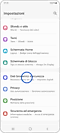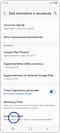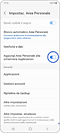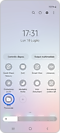Cos’è la cartella Area Personale e come posso utilizzarla?
Sappiamo quanto sia importante per te poter conservare in un luogo sicuro foto, video, file, app e dati che consideri privati. Per questo motivo, uno degli strumenti più utili del tuo dispositivo Galaxy è la cartella Area Personale, in cui puoi archiviare tutto ciò che vuoi con la massima sicurezza. Per saperne di più, leggi qui di seguito.

La sicurezza dei tuoi contenuti è fondamentale, per questo la cartella Area Personale offre il massimo livello di sicurezza. Le cartelle sono protette da Samsung Knox, per garantire che tutte le informazioni siano al sicuro da attacchi dannosi. Per garantire la massima sicurezza dei tuoi dati, puoi proteggere le cartelle dell’Area Personale anche con un codice di accesso o un blocco biometrico.
Se desideri creare una cartella Area Personale, procedi nel modo seguente:
Per aggiungere file alla cartella Area Personale, procedi seguendo i passaggi seguenti:
Per aggiungere app alla cartella Area Personale, procedi seguendo i passaggi seguenti:
Sì, puoi nascondere la cartella Area Personale in modo che non appaia nella schermata delle applicazioni o nella schermata iniziale. La cartella Area Personale verrà nascosta e posizionata nel pannello delle notifiche.
Sul tuo dispositivo, segui i passaggi seguenti:
Puoi nascondere e visualizzare la cartella Area Personale dal pannello delle notifiche seguendo i passaggi seguenti:
Quando l’ icona Area Personale è disattivata, la cartella Area Personale sarà nascosta. Quando l’icona è attivata, la cartella Area Personale comparirà sulla schermata delle app.
Se vuoi rimuovere la cartella Area Personale sul tuo dispositivo Samsung, segui i passaggi seguenti:
Apri la cartella Area Personale → Tocca l’ icona Altre opzioni → Impostazioni → Altre impostazioni → Disinstallare → Scegli se vuoi spostare i file multimediali dalla cartella Area Personale → Disinstallare.
Grazie per il tuo feedback
Ti preghiamo di rispondere a tutte le domande.
* Per informazioni su come raccogliamo e utilizziamo i tuoi dati, consulta la nostra Informativa Privacy .